![]()
Pour appeler « Montage document », cliquez sur l’icône illustrée ci-contre ou servez-vous du menu « Modules externes > Prinect > Montage document ».
|
|
Pour appeler « Montage document », cliquez sur l’icône illustrée ci-contre ou servez-vous du menu « Modules externes > Prinect > Montage document ». |
Avec Montage document, vous pouvez fusionner plusieurs fichiers PDF, les séparés les uns des autres par des intercalaires et leur ajouter des pages blanches.
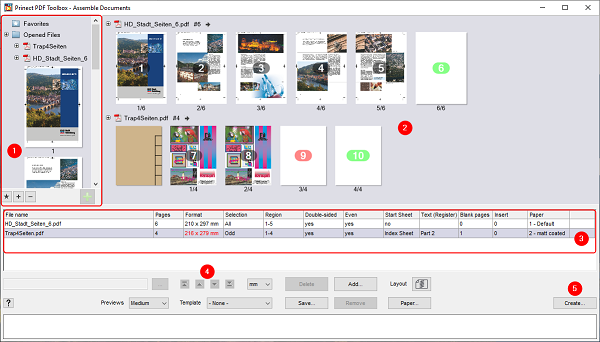
|
|
Il existe aussi à ce sujet un tutoriel vidéo : Initiation au montage du document. Liste de tous les tutoriels vidéo : Tutoriels vidéo Prinect PDF Toolbox. |
|
|
Cette vidéo montre le montage du document comme élément faisant partie du flux de production : Impression d’un mode d’emploi avec préparation hors ligne de la commande. |
1.Pour cela, à l’aide de la souris, faites glisser les fichiers que vous voulez fusionner dans le tableau [3] ou utilisez le bouton « Ajouter ».
Pour sélectionner les fichiers désirés, vous pouvez également vous servir de la section des favoris [1] :
·Choisissez les pages souhaitées ou le fichier dans son intégralité puis cliquez sur le bouton « + » vert pour déplacer les fichiers dans la zone d’aperçu [2]. Vous pouvez y voir toutes les pages que devra contenir le fichier à créer.
2.Le tableau [3] indique les propriétés de tous les fichiers PDF contenus. Vous pouvez y modifier votre sélection de pages et ajouter des feuilles de séparation et des intercalaires.
(3).Les touches-flèches [4] vous serviront à modifier l’ordre des documents.
(4).Au besoin, utilisez le bouton « Enregistrer » pour mémoriser vos réglages actuels.
5.Cliquez sur le bouton « Créer » [5] pour générer le nouveau fichier PDF.
6.Refermer Montage document et enregistrez votre nouveau fichier.

|
Remarque : Lors de la création du nouveau PDF, tous les paramètres de Montage document sont enregistrés dans le fichier. Ainsi, la prochaine fois que vous ouvrirez le fichier avec Montage document, vous obtiendrez la même vue que vous aviez au moment de son enregistrement. Les chapitres qui ne figurent plus à leur emplacement initial sont identifiés par une page blanche accompagnée d’un point d’interrogation rouge. |
Section des favoris [1]
Sont affichés ici tous les documents qui étaient ouverts dans Acrobat au moment de démarrer Montage document. Pour ajouter d’autres fichiers, ouvrez l’emplacement auquel ils sont enregistrés puis faites-les glisser par glisser-déposer vers cette section. Si vous souhaitez utiliser fréquemment un même fichier, placez-le dans le dossier des favoris.
Sélectionnez le document puis cliquez sur le bouton « + » vert pour l’ajouter au tableau [3] et, par conséquent, à la zone d’aperçu [2]. Vous pouvez aussi choisir des pages individuelles. Pour sélectionner plusieurs pages, maintenez la touche Ctrl enfoncée.
|
|
Ceci vous permet d’ajouter des documents à vos favoris. |
|
|
Ceci vous permet d’ajouter des documents ou de supprimer des documents sélectionnés (à l’exception des fichiers se trouvant dans le dossier « Fichiers ouverts »). |
|
|
Ceci vous permet d’ajouter des documents à la zone d’aperçu [2]. |
Cette zone affiche toutes les pages que devra contenir le nouveau PDF. Chaque document représente un « chapitre » à part entière. Vous pouvez procéder à différents réglages via le menu contextuel des pages.
•Sélectionner
Toutes les autres pages sont supprimées et seule la page sélectionnée sera laissée dans la zone d’aperçu.
•Effacer
Supprime la page sélectionnée de la zone d’aperçu.
•Séparer
Coupe le chapitre à l’endroit concerné. La page devient alors la première page du nouveau chapitre. Tous les réglages effectués dans le tableau (à l’exception de l’étendue de pages) sont appliqués au nouveau chapitre.
•Rotation +90° / 180° / -90°
Pivote la page de l’angle spécifié.
•Papier
Vous pouvez paramétrer ici différents types de papier pour chacune des pages. Il est aussi possible d’attribuer un type de papier aux intercalaires et aux encarts. Si vous choisissez un papier pour un intercalaire, c’est ce même papier qui sera employé pour tous les intercalaires.
Le papier assigné s’affiche sous forme d’info-bulle. Cette information est transmise à Digital Print Manager pour que le bon support soit employé lors de l’impression.
Voir Papier.
•Page blanche après [uniquement après la dernière page d’un chapitre]
Une page vierge est insérée à la fin du chapitre pour pouvoir par exemple y inscrire des notes.
Toutes les modifications apportées à un chapitre peuvent être annulées en cliquant avec le bouton droit de la souris sur le nom du fichier concerné puis en choisissant « Réinitialiser ». Ici, vous avez aussi la possibilité d’inverser l’ordre des pages et de faire pivoter simultanément toutes les pages du chapitre.
Tableau détaillé [3]
Ce tableau affiche des informations détaillées sur les différents chapitres. Vous pouvez y définir des réglages au sujet de la sélection des pages, des feuilles de séparation et des pages blanches.
Vous pouvez masquer les colonnes « Texte (Registre) » et « Papier » en cliquant avec le bouton droit de la souris sur la barre de titre et en supprimant la coche concernée dans le menu contextuel.
•Nom du fichier [non modifiable]
Nom du PDF d’origine Pour remplacer le fichier, utilisez le bouton avec les trois points.
•Pages [non modifiable]
Nombre de pages dans le PDF d’origine.
•Format [non modifiable]
Format du PDF. L’unité de mesure peut être paramétrée dans la liste déroulante du bas. Si le format n’est pas uniforme dans l’ensemble du fichier, la police s’affichera en rouge.
•Sélection
Vous pouvez limiter ici la sélection aux pages paires ou impaires.
•Zone
Vous pouvez paramétrer ici l’étendue de pages. Vous pouvez indiquer des pages isolées (p. ex. « 8,12 ») ou des suites de pages (p. ex. « 2-5 »).
•Impression R/V [uniquement dans le cadre d’une maquette R/V]
Indiquez ici si les pages de ce chapitre doivent être imprimées en recto-verso ou pas. Si vous choisissez « non », une page blanche sera automatiquement insérée après chaque page.
•Paire
Indiquez ici si le chapitre doit contenir un nombre pair de pages, ou pas. Si vous choisissez « oui », une page blanche sera ajoutée à la fin des chapitres qui comportent un nombre impair de pages.
•Feuille de départ
Vous pouvez ici insérer un intercalaire ou un encart avant la première page du chapitre. Ce réglage ne vaut que pour l’impression numérique dans Prinect.
Si vous insérez un intercalaire, dans la colonne suivante vous pouvez définir un texte pour ce dernier.
•Texte (Registre)
Si vous avez inséré un intercalaire, dans cette colonne vous pouvez saisir un texte pour celui-ci (ne vaut que pour l’impression numérique dans Prinect).
Dans Montage document, ce texte apparaîtra sous forme d’info-bulles associée à la feuille de séparation. Ce texte sera mémorisé dans le document final et, plus tard, il sera transmis à la sortie numérique.
•Pages vierges
Vous pouvez indiquer ici le nombre de pages vierges que vous souhaitez ajouter au chapitre.
•Encart
Vous pouvez indiquer ici le nombre d’encarts que vous souhaitez ajouter au chapitre. Contrairement aux pages vierges, les encarts et les intercalaires ne possèdent pas de numéro de page.
•Papier
Vous pouvez modifier ici le type de papier pour l’ensemble du document. Voir Papier.
Remarque : Les feuilles de séparation et les commentaires ne sont compris que par les systèmes d’impression numérique Prinect d’Heidelberg. Dans le document de sortie généré, ils ne figurent pas en tant que pages mais uniquement sous forme de données internes qui seront lues lors du flux de production.
Zone de commande
|
|
|
Pour accéder à l’aide en ligne. |
|
|
|
|
|
|
|
Avec ce bouton vous pouvez remplacer un chapitre par un autre PDF. Les réglages effectués dans le tableau seront appliqués au nouveau PDF. Si le nouveau fichier PDF comporte davantage de pages que le fichier d’origine, toutes les pages ne seront pas reprises (dans ce cas, vous devrez ajuster les réglages sous « Zone »). |
|
|
|
Ces quatre boutons permettent de modifier l’ordre des différents chapitres. |
|
|
|
Paramétrez ici l’unité de mesure pour le format. Vous avez le choix entre : mm, cm, pt, inch |
|
|
Ce bouton permet de basculer entre une maquette recto-verso et une maquette simple face pour l’ensemble du document. Cette information est transmise à Digital Print Manager pour validation. |
|
|
|
|
Impression R/V |
|
|
|
Une face |
Boutons :
•Supprimer
Pour supprimer un chapitre.
•Ajouter...
Pour ajouter un nouveau chapitre. Il s’agit là d’une méthode alternative par rapport au bouton « + » vert disponible dans la zone de sélection de fichier.
Ouvre une boîte de dialogue dans laquelle vous pouvez ajuster les papiers. Vous pouvez définir jusqu’à 12 papiers au total.
Pour paramétrer la couleur, effectuez un double-clic sur le champ de couleur situé devant la désignation du papier. Apparaît alors une boîte de dialogue dans laquelle vous pouvez paramétrer une couleur de votre choix.
Double-cliquez sur la désignation du papier pour pouvoir l’éditer.
Remarque : La qualité/description indiquée dans Montage document est automatiquement comparée aux qualités de papier correspondantes du Prinect System pour que le papier adéquat soit choisi lors de la sortie d’impression numérique.
•Vignettes
Pour paramétrer la taille des vignettes (images de prévisualisation). Vous avez le choix entre : « Petite », « Moyenne » et « Grande ».
•Modèle
Pour choisir dans une liste déroulante un modèle préalablement enregistré.
Attention : Tous les réglages que vous aviez effectués auparavant seront perdus.
•Effacer
Pour supprimer le modèle actuel de la liste déroulante.
•Enregistrer...
Pour créer un modèle. Tous les fichiers, chapitres et réglages sont mémorisés et pourront être re-chargés via la liste déroulante « Modèle ».
•Créer
Pour générer un nouveau fichier PDF.